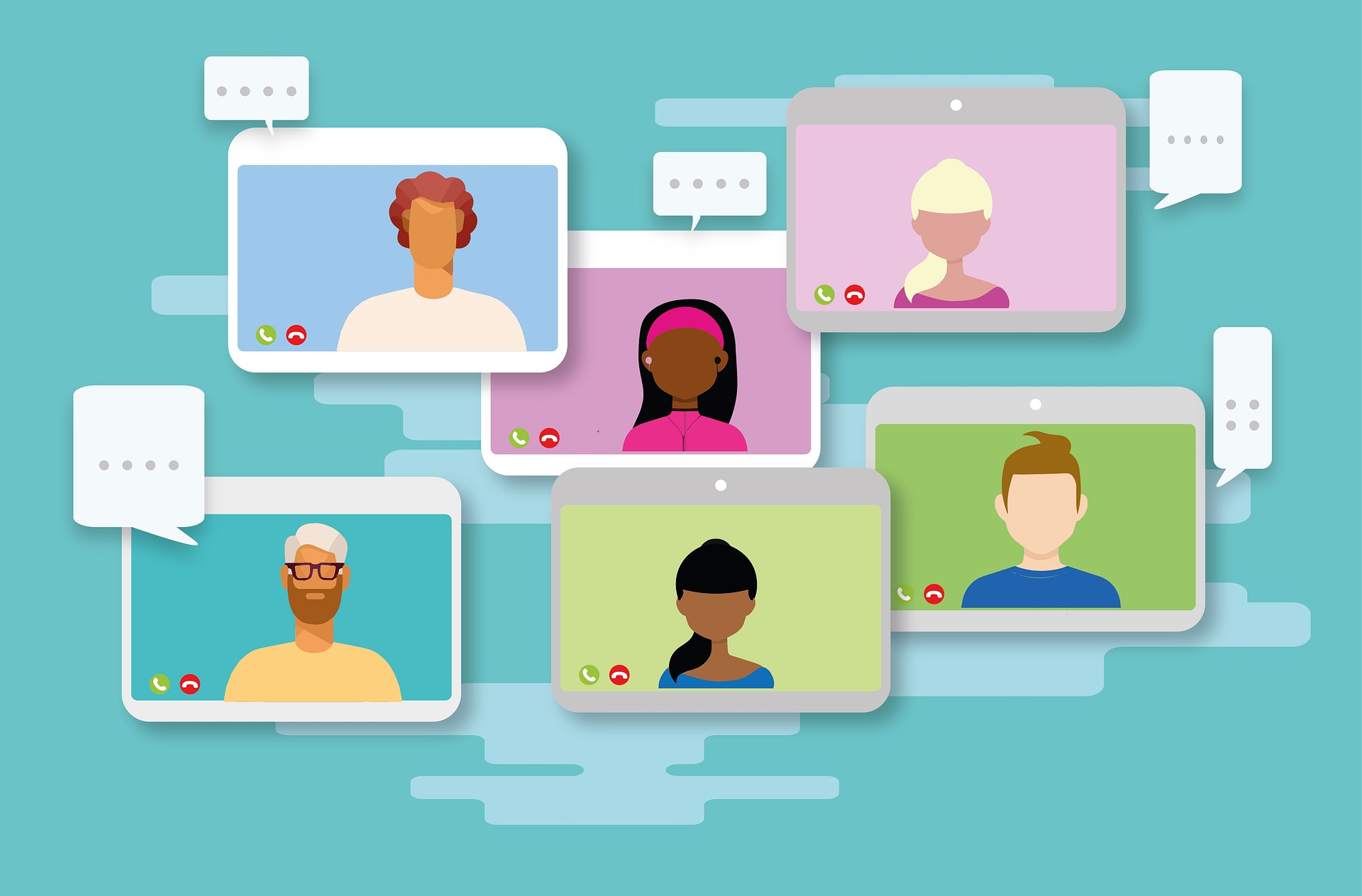Zoom est la principale plateforme de vidéoconférence, et les organisations l’utilisent pour différents besoins, tels que les entretiens, les réunions et les conférences.
Vous pouvez utiliser Zoom sur le web, sur un ordinateur de bureau et sur un téléphone portable. Zoom utilise diverses mesures de sécurité, y compris le verrouillage de votre compte si vous oubliez votre mot de passe et essayez de le saisir après un certain nombre de tentatives.
Pourquoi Zoom verrouille-t-il un compte ?
Lorsque vous souhaitez utiliser Zoom pour créer des réunions, vous devez créer un compte Zoom. Pour cela, Zoom vous demande d’entrer un e-mail et un mot de passe valides que vous utiliserez pour vous authentifier lors de la connexion. Cependant, une personne qui a seulement besoin de participer à une réunion Zoom n’a pas besoin d’avoir un compte Zoom.
Lorsque vous ouvrez l’application Zoom sur votre appareil ou votre navigateur, vous devez entrer votre mot de passe et votre adresse e-mail pour vous connecter. Cependant, nous oublions souvent le mot de passe que nous utilisons pour le compte Zoom. Zoom ne peut pas vous connecter si vous n’entrez pas le mot de passe correct pour votre compte.
Si vous entrez un mot de passe incorrect plusieurs fois, Zoom verrouillera votre compte après cinq tentatives de connexion infructueuses.
Votre compte restera temporairement verrouillé pendant un certain temps, et vous aurez la possibilité d’entrer à nouveau votre mot de passe après un certain temps. Si vous ne vous souvenez pas de votre mot de passe, vous pouvez le réinitialiser.
Comment mettre à jour Zoom sur votre bureau (Windows ou Mac)
Pendant combien de temps Zoom vous bloque-t-il ?
Sur sa page de support, Zoom indique clairement que votre compte sera temporairement verrouillé si vous n’obtenez pas le bon mot de passe après cinq tentatives de connexion. Zoom fait cela pour s’assurer que votre compte n’est pas piraté et c’est une façon d’empêcher l’accès non autorisé à votre compte.
Selon Zoom, votre compte restera verrouillé pendant 30 minutes. Après cette période, vous avez la possibilité d’introduire à nouveau votre mot de passe. Avec un peu de chance, vous vous souviendrez du mot de passe correct pour votre compte et l’utiliserez pour y accéder avec succès.
Il peut arriver que vous introduisiez le bon mot de passe, mais qu’il ne fonctionne pas. Ce cas indique que votre compte Zoom a peut-être été compromis et que quelqu’un a changé le mot de passe.
Si vous pensez que c’est le cas, Zoom vous permet de demander à son équipe de sécurité d’enquêter sur le cas signalé et de vous aider à retrouver l’accès à votre compte.
Vous pouvez également choisir de réinitialiser le mot de passe et d’en créer un nouveau que vous utiliserez pour vous connecter à votre compte.

Suivez les étapes ci-dessous.
Visitez la page de réinitialisation du mot de passe Zoom sur votre navigateur.
Une fois la page ouverte, entrez votre adresse e-mail associée au compte Zoom.
Cochez le captcha pour vérifier votre identité.
Cliquez sur le bouton « Envoyer ».
Ouvrez votre boîte aux lettres électronique et localisez l’e-mail contenant le lien de réinitialisation du mot de passe.
Cliquez sur le lien de réinitialisation, qui s’ouvrira dans un nouvel onglet du navigateur.
Saisissez votre nouveau mot de passe et confirmez-le dans les champs correspondants.
Enfin, cliquez sur le bouton « Enregistrer ».
Zoom vous enverra un autre mot de passe pour confirmer que votre mot de passe a été modifié avec succès. A ce stade, vous pouvez utiliser le nouveau mot de passe créé pour vous connecter à votre compte Zoom et profiter de votre compte Zoom.
Conclusion
Zoom dispose d’une session de temporisation sur la page de connexion, ce qui permet de protéger votre compte.
Zoom verrouille temporairement votre compte pendant 30 minutes lorsque vous entrez votre mot de passe de manière incorrecte à cinq reprises.
Vous pouvez essayer de vous connecter à nouveau ou de réinitialiser votre mot de passe.